Come inviare file audio di grandi dimensioni tramite Google Drive/e-mail/WhatsApp/ecc.
L'invio di audio è stato un grosso problema per molti, soprattutto se sei un musicista, un podcaster o un amante degli audiolibri. Ma tra effetti sonori e musica, come si inviano file audio di grandi dimensioni sul dispositivo? Sebbene esistano molti modi per inviare file, solo poche piattaforme possono aiutarti a caricare contenuti multimediali di grandi dimensioni. La cosa buona è che sei nel posto giusto e qui puoi trovare le migliori soluzioni per inviare file audio.
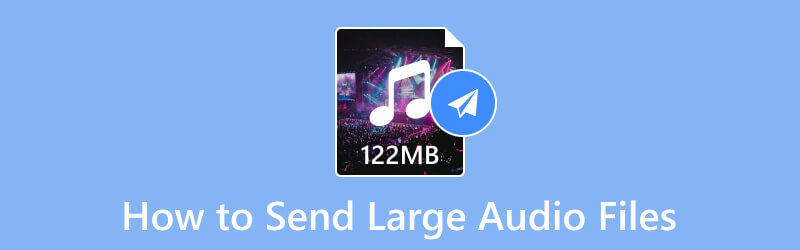
CONTENUTO DELLA PAGINA
- Parte 1. Come inviare file audio di grandi dimensioni tramite e-mail
- Parte 2. Come inviare file audio di grandi dimensioni con Google Drive
- Parte 3. Come inviare file audio di grandi dimensioni tramite Zip
- Parte 4. Come inviare file audio di grandi dimensioni tramite compressione
- Parte 5. Domande frequenti sull'invio di file audio di grandi dimensioni
Parte 1. Come inviare file audio di grandi dimensioni tramite e-mail
I provider di posta elettronica sono strumenti predefiniti su computer e dispositivi mobili, che rappresentano anche un mezzo per inviare file di grandi dimensioni senza richiedere ulteriori collegamenti. Tuttavia, l'invio in blocco di file allegati potrebbe rallentare il caricamento e causare errori di invio. Pertanto, è consigliabile allegare uno o più file audio, soprattutto se di grandi dimensioni. Detto questo, ecco come inviare file di grandi dimensioni su Gmail:
Passo 1. Apri l'app Google Mail sul tuo dispositivo e fai clic su Comporre pulsante. Inserisci il destinatario e gli altri campi obbligatori.
Passo 2. Facoltativamente, scrivi un messaggio o lascialo vuoto. Quindi, fare clic su Allega file pulsante con il disegno di una graffetta.

Passaggio 3. Sfoglia la cartella relativa al file audio che desideri inviare. Fare clic sul pulsante Apri per allegare l'audio all'e-mail. Successivamente, fai clic su Spedire pulsante per inviare l'e-mail con il file audio.
Parte 2. Come inviare file audio di grandi dimensioni con Google Drive
Google Drive è uno dei servizi di archiviazione cloud di Google. Ti consente di caricare video, immagini, documenti e audio in qualsiasi formato supportato. Dispone di spazio di archiviazione gratuito fino a 15 GBG, ma è flessibile con piani di abbonamento fino a 2 TB. Anche se puoi usarlo per conservare tutti i file importanti, Google Drive, come alternativa al tuo provider di posta elettronica, può anche inviare file audio. Almeno con questa soluzione non ti preoccuperai dei file limitati per evitare errori. Se sei pronto, ecco i passaggi da seguire:
Passo 1. Accedi all'applicazione Google Drive sul tuo dispositivo. Assicurati che per l'accesso vengano utilizzate le credenziali del tuo account Google.
Passo 2. Cerca il file audio che desideri inviare a un destinatario, quindi fai clic con il pulsante destro del mouse sul file selezionato per aprire altre opzioni. Dal Condividere sottomenu, scegli il Condividere opzione.
Passaggio 3. Rendi i file accessibili alle persone scelte dalla finestra di dialogo Condividi. Inoltre, assicurati che Accesso generale l'opzione è impostata su Chiunque abbia il collegamento. Clicca il Fatto pulsante per salvare le impostazioni.
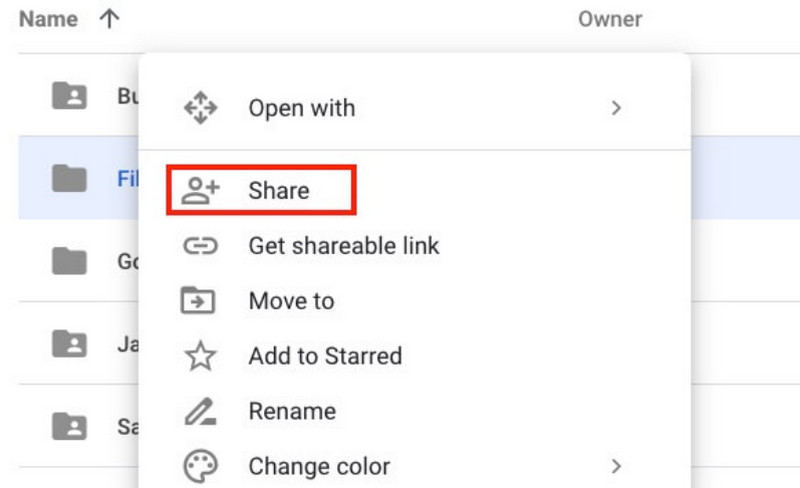
Parte 3. Come inviare file audio di grandi dimensioni tramite Zip
Come inviare file audio più grandi di 16 MB su WhatsApp? La piattaforma ha un limite limitato alle dimensioni dei file, ma una soluzione che puoi fare è utilizzare la funzione Zip comprimere file audio sul tuo computer. Il metodo è letteralmente un'opzione predefinita nel sistema operativo Windows e non richiede l'installazione di un altro software. Senza ulteriori indugi, guarda come comprimere i file audio di grandi dimensioni.
Passo 1. Per un consiglio, metti tutti i file audio di grandi dimensioni in una cartella per inviarli in una volta sola a WhatsApp o ad altre piattaforme.
Passo 2. Dopo aver raccolto tutti i file, seleziona l'intera cartella. Fare clic con il tasto destro per visualizzare altre opzioni. Dalla scheda Invia a, scegli il file Cartella compressa (zippata). opzione.
Passaggio 3. In pochi istanti la cartella viene compressa. Troverai un'altra cartella con i file all'interno. Confronta i file originali e di output nella cartella zippata; scoprirai che sono di dimensioni notevolmente ridotte.
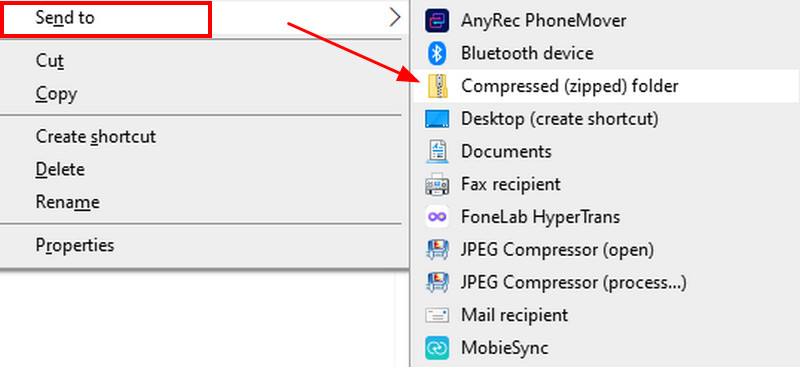
Parte 4. Come inviare file audio di grandi dimensioni tramite compressione
Tra le soluzioni fornite in questo articolo, c'è un ottimo rischio di perdita di qualità per i file compressi. È comunque meglio gestire i file da solo in modo che il destinatario li riceva in buona qualità. Fortunatamente, Vidmore Video Converter ti aiuterà a ottenere la migliore compressione senza perdere la qualità originale. Il software ha un'interfaccia accessibile piena di apparecchiature, come un convertitore, un compressore e altro. Ti consente di comprimere file audio, inclusi MP3, WAV, FLAC e così via. Nel frattempo, il compressore audio si riduce automaticamente alla dimensione del file consigliata, ma puoi comunque regolarla su numeri specifici. Davvero, il Video Converter è la soluzione per qualsiasi file audio!
- Un compressore audio professionale per tutti i formati di file audio.
- Configura le impostazioni di output come il formato, la frequenza di campionamento, ecc.
- Velocità 50x con accelerazione GPU per una compressione rapida.
- Fornisci più strumenti per la conversione, la modifica, l'unione e altro ancora.

Passo 1. Ottieni la versione gratuita di Vidmore Video Converter su Windows o Mac. Leggere e seguire attentamente le istruzioni visualizzate sullo schermo per l'installazione. Una volta terminato, avvia il software e procedi al menu Casella degli strumenti. Apri l'opzione Compressore audio e carica il file audio di grandi dimensioni.
Passo 2. Il programma ridurrà la dimensione del file con la migliore qualità. Ma puoi comunque modificarlo nella dimensione audio preferita. Quindi, modifica le altre opzioni, come il formato di output, il canale, la frequenza di campionamento e così via.
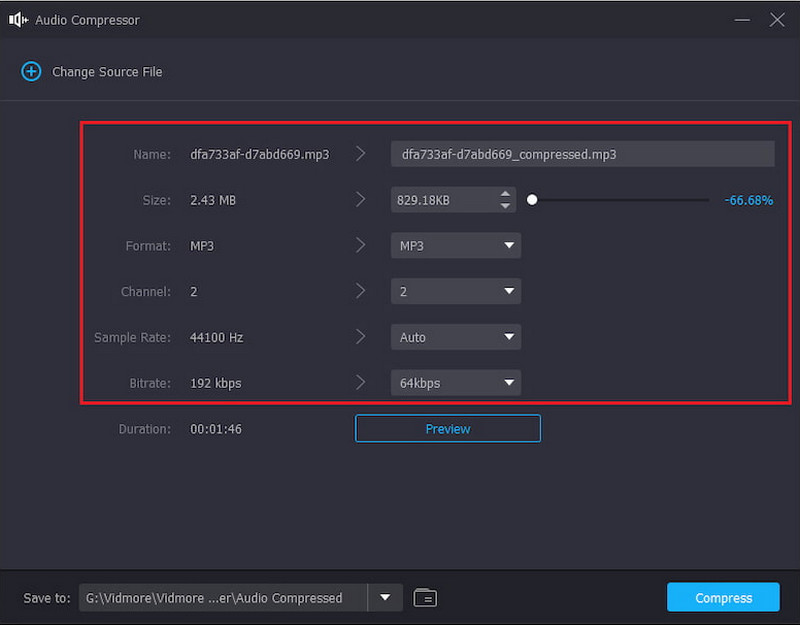
Passaggio 3. Fare clic sul pulsante Anteprima per ascoltare una clip audio di dieci secondi. Esci dalla pagina e vai alla sezione Salva in. Cerca la cartella del percorso in cui desideri esportare il file compresso. Infine, fare clic su Comprimere pulsante e attendere un minuto. Quindi, il file audio ridotto è pronto per l'invio.
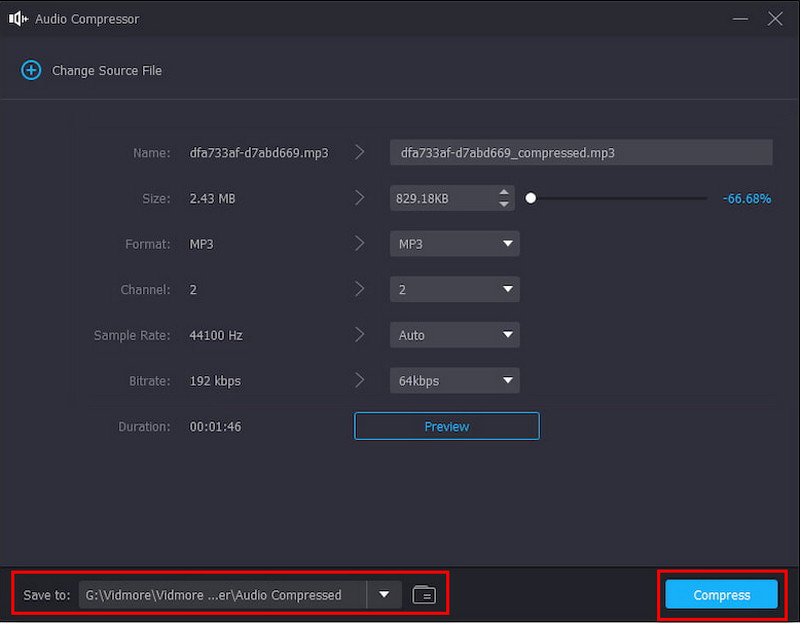
In alternativa è possibile utilizzare il Rifinitore audio in Vidmore Video Converter per tagliare parti dell'audio. In questo modo puoi anche ridurre la dimensione del file audio.
Parte 5. Domande frequenti sull'invio di file audio di grandi dimensioni
Qual è il limite massimo di dimensioni dei file su Gmail?
Il provider di posta elettronica può accettare solo file multimediali allegati per un valore di 25 MB. Pertanto, se prevedi di inviare più file audio di grandi dimensioni, potrebbe essere necessario inviare più e-mail al destinatario.
Come inviare file audio di grandi dimensioni su Messenger?
La versione dell'app Messenger non supporta l'invio diretto di file audio di grandi dimensioni. Il modo alternativo è aprire la cartella in cui si trova il file audio e toccarlo a lungo. Tocca l'opzione Condividi e scegli l'icona di Messenger dall'elenco. Seleziona il destinatario di destinazione toccando il pulsante Invia.
Come si salva il file audio ricevuto da Google Drive?
Come mittente, l'opzione per "Visualizzatori e commentatori possono vedere l'opzione per scaricare, stampare e copiare" dovrebbe essere attivato quando si condivide il collegamento da Google Drive. Quindi, tu, come destinatario, puoi accedere e scaricare il file facendo clic con il pulsante destro del mouse. Basta scegliere il pulsante Scarica dall'elenco a discesa.
Conclusione
Hai scoperto come inviare file audio di grandi dimensioni tramite varie piattaforme. Gmail, Google Drive e altre opzioni sono facili da usare per inviare file, ma possono avere dimensioni limitate. Tuttavia, Vidmore Video Converter fornisce un compressore audio efficace che ridurrà le dimensioni del file audio senza perdere la qualità originale. Scopri altre sue potenti funzioni scaricandolo su Windows e Mac.




